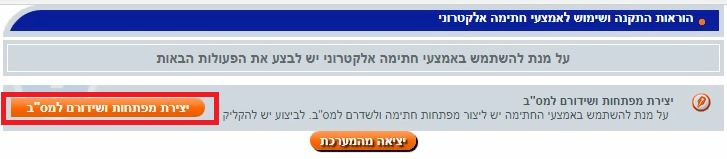מדריך לכניסה ראשונית לאתר התשלומים
משתמשי Edge (אדג')
שלב 4 - הגדרת אמצעי חתימה (מיני טוקן)
| יש לוודא שלא מחובר למחשב אמצעי חתימה מכל סוג! פעולה זו תתבצע ללא חיבור המיני טוקן למחשב. |
1. במסך כניסה למערכת יש להעתיק את שם המשתמש שהתקבל במייל ממס"ב ואת הסיסמא שהתקבלה במסרון ממס"ב
(המידע נשלח לדוא"ל ולמס' נייד של בעל המיני טוקן כפי שרשום במס"ב), בסיום יש ללחוץ על "כניסה"

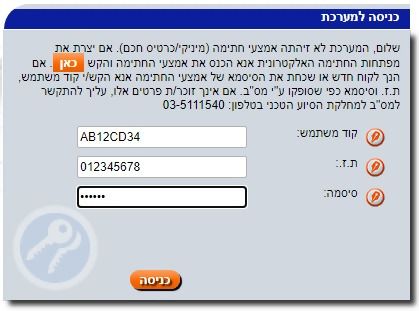
| בשלב זה יש לחבר את המיני טוקן שהתקבל ממס"ב (ללא אמצעי חתימה נוספים) ולהמתין 2-3 דקות עד לזיהוי המלא של החומרה. |
2. במסך "הוראות התקנה ושימוש לאמצעי חתימה אלקטרוני" יש ללחוץ על "קריאת נתוני אמצעי החתימה"

3. במסך "הוראות התקנה ושימוש לאמצעי חתימה אלקטרוני" יש ללחוץ על "יצירת מפתחות ושידורם למס"ב"

4. בשלב זה תפתח חלונית סיסמת גישה (אם לא הופיעה חלונית סיסמת אמצעי החתימה, יש לוודא השבתת חוסם הפריטים הקופצים).
בחלונית זה יש לקבוע את סיסמת אמצעי החתימה ע"י הקלדה ב 2 השורות של הסיסמא שבחרת ולאחר מכן ללחוץ על "אישור".
חוקיות הסיסמא :
על הסיסמא להיות בין 6-8 תווים ללא תווים עוקבים או זהים יותר מפעמיים ברצף.
המלצה לסיסמא : 6 ספרות, לא רצופות ולא יותר משתיים זהות.
לידיעתך – תהליך החלפת סיסמא מול מס"ב דורש חתימות מחודשות של מורשי החתימה בארגון.
באחריותך לזכור את הסיסמא שבחרת

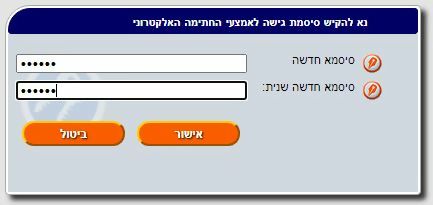
5. לאחר לחיצה על "אישור" יחל התהליך יצירה ושליחת המפתחות הפרטיים והציבוריים ויופיעו מסכים שונים ללא צורך בהתערבות



 6. הדפסת מכתב מפתחות חדשים
6. הדפסת מכתב מפתחות חדשים
להדפסת המכתב "הודעה על יצירת מפתח ציבורי לשם מתן הוראות במסר אלקטרוני" יש ללחוץ על "אישור"
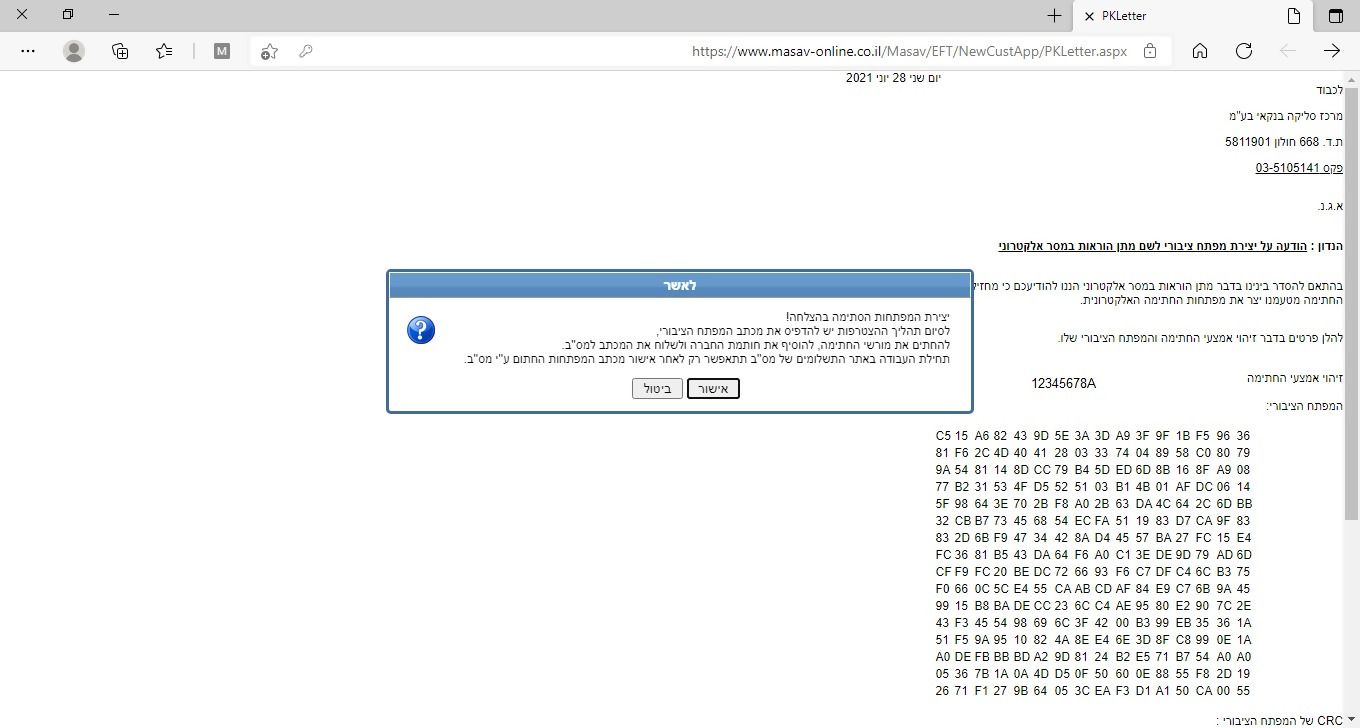
7. בחלונית ההדפסה, יש לבחור את המדפסת הרצויה וללחוץ על "Print" או "הדפס"
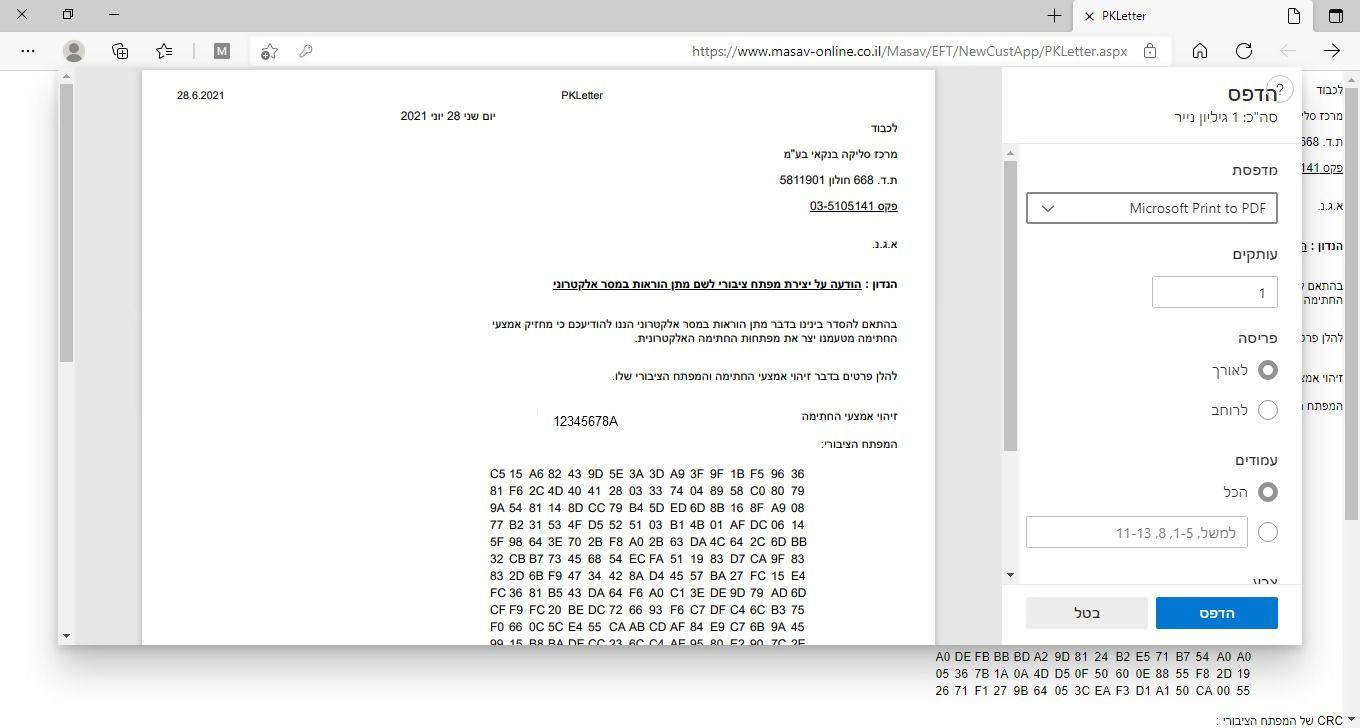
8. יש לצאת מאתר התשלומים באמצעות לחיצה על "יציאה מהמערכת" ולנתק את אמצעי חתימה (מיני טוקן) מהמחשב
יש לחבר את אמצעי החתימה (מיני טוקן) למחשב רק לפני כניסה לאתר התשלומים וביצוע פעולות
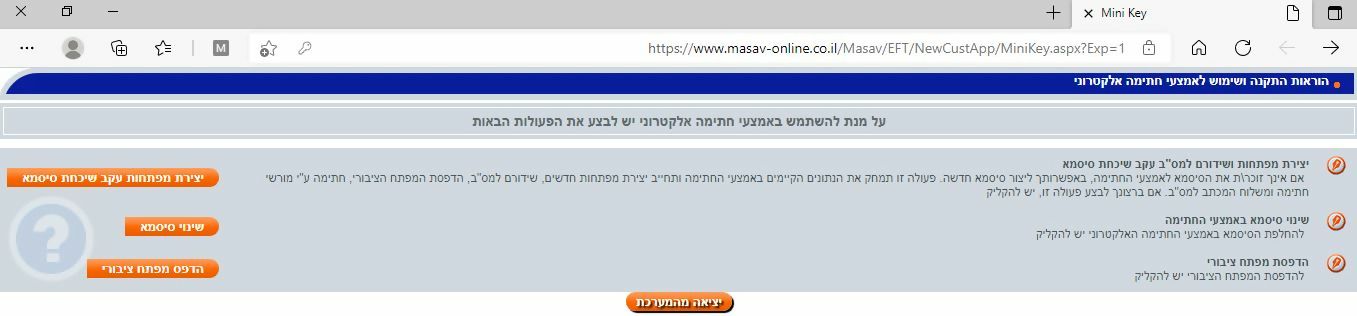
9. את המכתב יש להחתים ע"י מורשי החתימה כדין וחותמות החברה / חברות ולשלוח לפקס המופיע בחלק העליון של המסמך המודפס
10. לאחר קבלת אישור ממחלקת שירות הלקוחות של מס"ב על המפתח הציבורי, תתאפשר עבודה עם אמצעי החתימה (מיני טוקן)